Trạng thái "Xem xét" cho phép bạn chỉnh sửa các bài viết chưa được hiển thị ngay trên trung tâm trợ giúp trực tuyến. Trạng thái này lý tưởng để chuẩn bị các bản cập nhật phù hợp với các bản phát hành hoặc sự kiện trong tương lai, cho phép bạn linh hoạt chỉ đăng bài khi đã sẵn sàng.
Hướng dẫn này sẽ hướng dẫn bạn cách thiết lập bài viết ở trạng thái "Đánh giá" và chỉ đồng bộ hóa chúng khi đã sẵn sàng!
Thay đổi trạng thái bài viết thành "Đánh giá"
Nếu "Đánh giá" chưa phải là tùy chọn trong thuộc tính trạng thái của cơ sở dữ liệu Notion, bạn có thể dễ dàng thêm tùy chọn này.
- Mở cơ sở dữ liệu Notion nơi lưu trữ các bài viết của bạn.
- Nhấp vào cột thuộc tính 'Trạng thái' trong bất kỳ bài viết nào.
- Nhập "Đánh giá" và chọn màu cho trạng thái mới.
- Chọn "Tạo
Review"
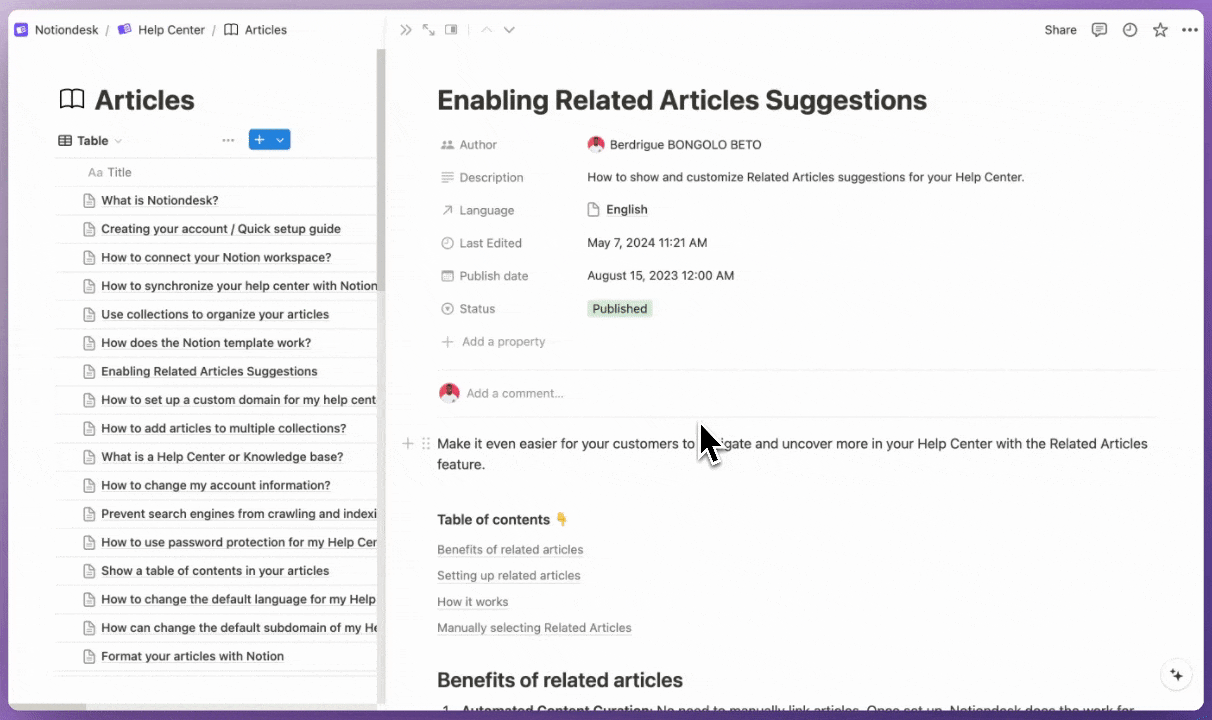
Bây giờ, để thay đổi trạng thái của bài viết thành "Đánh giá":
- Chọn bài viết bạn muốn chỉnh sửa.
- Nhấp vào thuộc tính 'Trạng thái' trong bài viết.
- Chọn "Xem lại" từ danh sách tùy chọn.
Đồng bộ hóa các bài viết có trạng thái "Đánh giá"
Sau khi đặt trạng thái bài viết thành "Đánh giá", các thay đổi sẽ được lưu cục bộ trên Notion cho đến khi bạn quyết định xuất bản chúng. Để đồng bộ hóa những thay đổi đó:
- Đi đến của bạn Bảng điều khiển Notiondesk.
- Nhấp vào nút "Đồng bộ ngay" để cập nhật trung tâm trợ giúp của bạn.
Sau khi đồng bộ, bạn có thể xem bài viết nào được đặt thành "Đánh giá".
- Trong bảng điều khiển Notiondesk của bạn, hãy xem danh sách bài viết.
- Các bài viết được đánh dấu là "Đánh giá" phải có màu trạng thái và nhãn khác biệt rõ ràng.
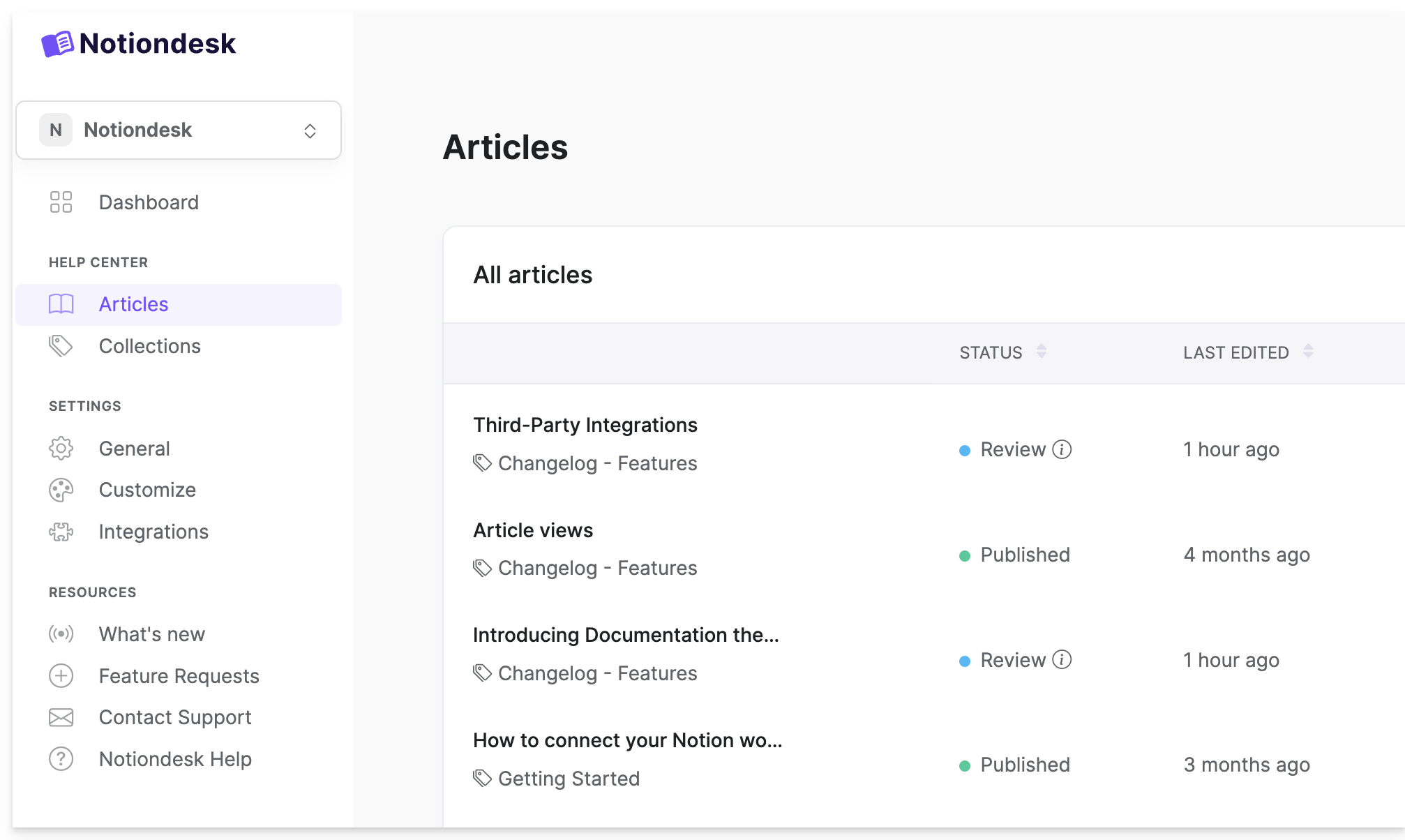
Xuất bản những thay đổi của bạn
Khi bạn quyết định một bài viết đã sẵn sàng để xuất bản:
- Trong cơ sở dữ liệu Notion, hãy thay đổi trạng thái của bài viết từ "Đánh giá" thành "Đã xuất bản".
- Truy cập bảng điều khiển Notiondesk và nhấn "Đồng bộ ngay" để cập nhật trung tâm trợ giúp.
Vậy là xong! Trạng thái "Đánh giá" giúp bạn chỉnh sửa nội dung và chỉ đăng khi mọi thứ hoàn toàn phù hợp với dòng thời gian của bạn.